|
3、此后一直点击继续按钮直到下图时,更改为相应设置为System,最终便生成了如下所示的证书。 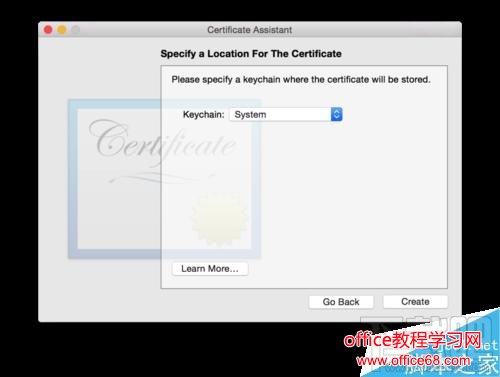 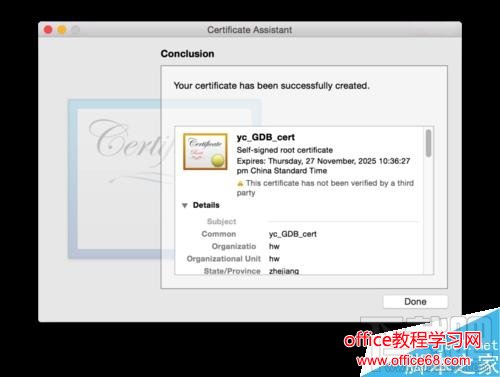 4、按照下面步骤更改证书的权限为“Always trust" 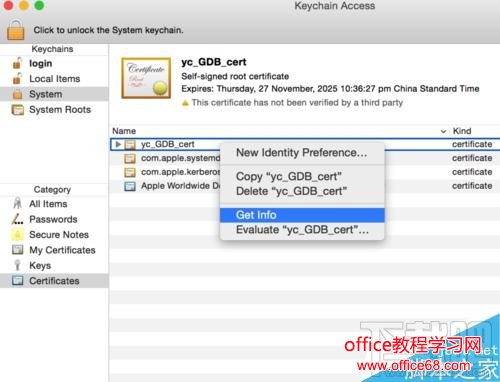 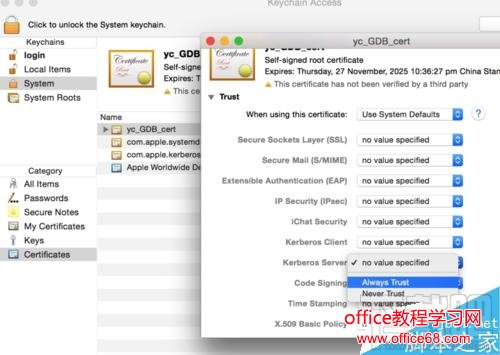 三、对证书进行签名 1、打开终端,输入如下命令 codesign -s yc_GDB_cert /usr/local/bin/gdb  2、打开任务管理器,在CPU选项卡中关闭进程taskgated 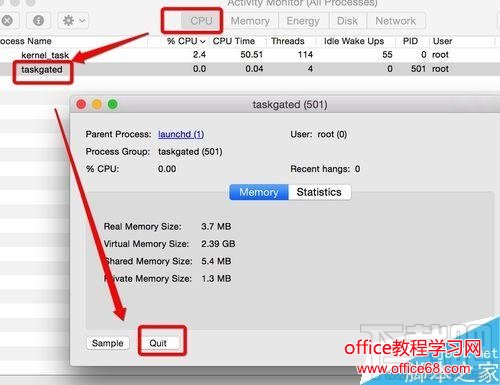 3、接下来就可以通过GDB来进行代码调试了 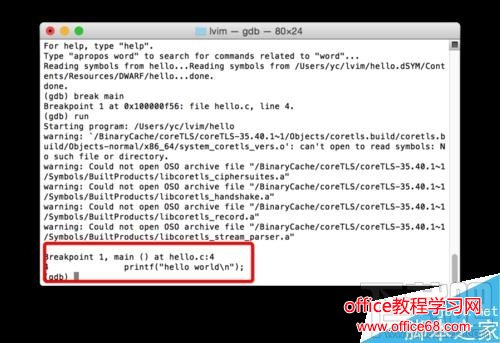 以上就是在Mac系统中如何安装gdb调试器方法介绍,操作很简单的,大家学会了吗?希望能对大家有所帮助! |